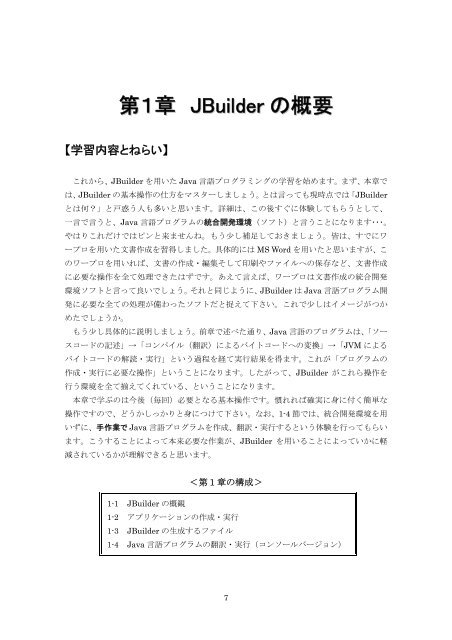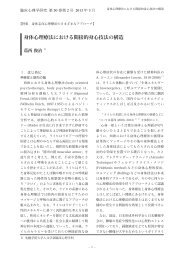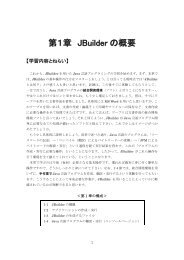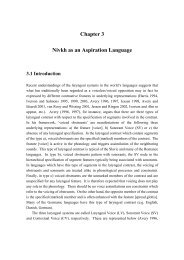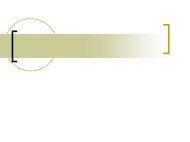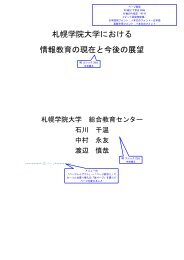You also want an ePaper? Increase the reach of your titles
YUMPU automatically turns print PDFs into web optimized ePapers that Google loves.
第 1 章 <strong>JBuilder</strong> の 概 要【 学 習 内 容 とねらい】これから、<strong>JBuilder</strong> を 用 いた Java 言 語 プログラミングの 学 習 を 始 めます。まず、 本 章 では、<strong>JBuilder</strong> の 基 本 操 作 の 仕 方 をマスターしましょう。とは 言 っても 現 時 点 では「<strong>JBuilder</strong>とは 何 ?」と 戸 惑 う 人 も 多 いと 思 います。 詳 細 は、この 後 すぐに 体 験 してもらうとして、一 言 で 言 うと、Java 言 語 プログラムの 統 合 開 発 環 境 (ソフト)と 言 うことになります・・・。やはりこれだけではピンと 来 ませんね。もう 少 し 補 足 しておきましょう。 皆 は、すでにワープロを 用 いた 文 書 作 成 を 習 得 しました。 具 体 的 には MS Word を 用 いたと 思 いますが、このワープロを 用 いれば、 文 書 の 作 成 ・ 編 集 そして 印 刷 やファイルへの 保 存 など、 文 書 作 成に 必 要 な 操 作 を 全 て 処 理 できたはずです。あえて 言 えば、ワープロは 文 書 作 成 の 統 合 開 発環 境 ソフトと 言 って 良 いでしょう。それと 同 じように、<strong>JBuilder</strong> は Java 言 語 プログラム 開発 に 必 要 な 全 ての 処 理 が 備 わったソフトだと 捉 えて 下 さい。これで 少 しはイメージがつかめたでしょうか。もう 少 し 具 体 的 に 説 明 しましょう。 前 章 で 述 べた 通 り、Java 言 語 のプログラムは、「ソースコードの 記 述 」→「コンパイル( 翻 訳 )によるバイトコードへの 変 換 」→「JVM によるバイトコードの 解 読 ・ 実 行 」という 過 程 を 経 て 実 行 結 果 を 得 ます。これが「プログラムの作 成 ・ 実 行 に 必 要 な 操 作 」ということになります。したがって、<strong>JBuilder</strong> がこれら 操 作 を行 う 環 境 を 全 て 揃 えてくれている、ということになります。本 章 で 学 ぶのは 今 後 ( 毎 回 ) 必 要 となる 基 本 操 作 です。 慣 れれば 確 実 に 身 に 付 く 簡 単 な操 作 ですので、どうかしっかりと 身 につけて 下 さい。なお、1-4 節 では、 統 合 開 発 環 境 を 用いずに、 手 作 業 で Java 言 語 プログラムを 作 成 、 翻 訳 ・ 実 行 するという 体 験 を 行 ってもらいます。こうすることによって 本 来 必 要 な 作 業 が、<strong>JBuilder</strong> を 用 いることによっていかに 軽減 されているかが 理 解 できると 思 います。< 第 1 章 の 構 成 >1-1 <strong>JBuilder</strong> の 概 観1-2 アプリケーションの 作 成 ・ 実 行1-3 <strong>JBuilder</strong> の 生 成 するファイル1-4 Java 言 語 プログラムの 翻 訳 ・ 実 行 (コンソールバージョン)7
1-1 <strong>JBuilder</strong> の 概 観まず、<strong>JBuilder</strong> を 起 動 しましょう。[スタート]メニューから[プログラム]→[Borland <strong>JBuilder</strong>X Foundation]を 選 択 し、 現 れたメニューから[Borland <strong>JBuilder</strong> X Foundation]を 選 択 します。すると、 下 の 様 な <strong>JBuilder</strong> の 起 動 画 面 (Application Browser「アプリケーションブラウザ」と呼 びます)が 現 れます。これは 初 めて <strong>JBuilder</strong> を 起 動 したときの 場 合 です。 一 般 には、前 回 作 成 したプログラムの 画 面 が 現 れます。プロジェクトツールバー内 容 ペインファイルビュータブプロジェクトペインまずは、これからプログラムを 作 成 するに 当 たって、アプリケーションブラウザの 構 成 を 眺めておきましょう。<strong>JBuilder</strong> では、この 一 つの 画 面 でプログラムの 作 成 や 実 行 等 のすべての 行 程 を 行 えるように 設 計 されています。そのために、 画 面 を 機 能 別 にいくつかの 領 域 に分 割 しています。<strong>JBuilder</strong> に 慣 れて 行 くためにそれらを 順 に 見 て 行 きましょう。8
まず、 画 面 の 中 央 が「 内 容 ペイン」と「プロジェクトペイン」の 二 つの 領 域 に 分 割 されているのが 分 かると 思 います。ペイン(pane)とは 聞 き 慣 れない 言 葉 ですが 直 訳 すると「1 区画 」という 意 味 になります。<strong>JBuilder</strong> では 作 業 画 面 の 一 区 画 を「ペイン」と 呼 んでいるのです。プロジェクトペインさて、 左 側 の「プロジェクトペイン」を 見 てみましょう。ここには、 現 在 のプロジェクトに 登 録 されたファイルの 一 覧 が 表 示 されます。「プロジェクト」と 言 ってもまだピンと 来ないと 思 いますが、ここではとりあえず、”プログラムを 実 行 させるのに 必 要 なファイルのグループ”と 捉 えておいてください。1-3 節 で 説 明 するように、<strong>JBuilder</strong> では 一 つのプログラムを 動 作 させるのに 複 数 のファイルを 必 要 とします。そしてそれらを 総 動 員 して 一 つの処 理 を 実 行 するのです。まさに 一 つの 目 的 に 対 してプロジェクトチームを 組 んで 事 に 当 たるのに 似 ています。 各 ファイルの 詳 細 は 現 時 点 では 気 にする 必 要 はありません。プロジェクト Xファイル X1ファイル X2・・・プロジェクトペインで 表 示 される内 容 ペイン次 に 内 容 ペインを 見 てみましょう。 内 容 ペインは、プロジェクトペインで 選 択 されたファイルの 内 容 を 表 示 するところです。 初 めて <strong>JBuilder</strong> を 起 動 した 場 合 、 前 ページの 図 のように、( <strong>JBuilder</strong> にあらかじめ 用 意 されている)「 Welcome 」プロジェクトの 中 の「Welcom.html」ファイルが 選 択 された 状 態 になっています。<strong>JBuilder</strong> は Web のブラウザの 機 能 を 内 蔵 しているので、このように HTML ファイルを Web ブラウザのように 表 示 することができるのです。ここで、 内 容 ペイン 下 方 の「ファイルビュータブ」から「ソース」タブを 選 択 (クリック)すると、 内 容 ペインは、 次 ページに 示 すように HTML ファイルのソース 表 示 に 切 り 替 わります。ここに、”ソース(source)”とはソースコード(source code)の 事 を 指 し、プログラミングの世 界 では、( 前 章 で 説 明 した 通 り)プログラミング 言 語 で 書 かれた 命 令 文 (つまり 皆 がイメージするプログラムのそのもの)を 意 味 します。9
このように、ソースが 表 示 された 状 態 では、 内 容 ペインが「ソースコードエディタ」となり、ソースの 編 集 を 行 うことができます。と 言 っても、 今 の 場 合 は、(Java 言 語 のソースコードではなく)HTML 言 語 で 書 かれたソースコードになっています。さて、もう 一 度 ファイルビュータブの「 表 示 」を 選 んで 表 示 ビューに 戻 って 下 さい。ここに、「リリース 情 報 」、「 新 機 能 」・・・など 幾 つかのリンクが 張 られている 事 が 分 かると思 います。ここには、<strong>JBuilder</strong> を 使 って Java プログラムを 作 成 する 際 の 有 益 な 情 報 が 掲 載されています。 今 はいきなりここを 読 んでもピンと 来 ないと 思 いますが、 少 し 学 習 が 進 んである 程 度 の 内 容 が 分 かって 来 たら、 適 宜 参 照 してみて 下 さい。うまく 情 報 を 活 用 すれば”一 歩 上 を 行 く”プログラマになることができるでしょう。 参 考 までに「ヒント」 以 下 に 掲載 されている 情 報 の 概 要 を 紹 介 しておきます。ヒント <strong>JBuilder</strong> を 使 いこなすためのヒントが 掲 載 されています。より 効 率 よく 使 うために有 益 です。チュートリアル データベースを 扱 う 際 の 手 法 や、Web アプリケーションの 開 発 の 仕 方 など、少 し 専 門 的 なプログラムを 作 成 する 際 のガイドが 掲 載 されています。サンプル <strong>JBuilder</strong> には 様 々なサンプルプログラムが 用 意 されています。ここでは、それらサンプルプログラムを 呼 び 出 して 実 行 できます。またそのソースコードを 確 認 することで 実 践 的 なテクニックを 身 につけることができます。10
構 造 ペインそれでは、 次 に Java 言 語 のソースプログラムを 見 てみまし ょ う 。 プ ロ ジ ェ ク ト ペ イ ン か ら 、「com.borland.samples.welcome」 横 の+をクリックしてフダブルクリックァイルリストを 展 開 し、 現 れた「WelcomeFrame.java」をダブルクリックしてみてください。すると、 内 容 ペインに 次 のようにプログラムのソースリストが 表 示 されます(ソースリストの 上 方 には 著 作 権 関 係 のコメントが 書 かれているので、 下 図 では 若 干 下 方 にスクロールさせています)。ここをクリックするとプログラムを 実 行 できる。構 造 ペイン今 の 時 点 では、 何 が 書 かれているのか 全 く 分 からないと 思 います。でも、これから 徐 々に 分 かるようになるので、その 点 は 心 配 いりません。ここでは、アプリケーションブラウザの 機 能 に 注 目 することにしましょう。 先 ほど HTML ファイルのソース 表 示 を 見 た 際 に 気づいた 人 がいるかもしれませんが、ソース 表 示 になると、 上 のように「 構 造 ペイン」という 新 しいペイン( 区 画 )が 現 れました。 構 造 ペインでは、プログラムの 階 層 構 造 を 視 覚 的11
に 表 示 してくれます。また、リストアップされている 項 目 をクリックすると、その 該 当 部分 にジャンプするようになっています。 例 えば 構 造 ペインの「WelcomeFrame()」 項 目 をクリックすると、その 定 義 を 記 述 した 部 分 にジャンプします。 現 時 点 では、この 程 度 のことを 把 握 しておけば 十 分 でしょう。プログラムの 実 行さて、このサンプルプログラムは 一 体 、 何 を 行 うプログラムなのでしょうか?とりあえずプログラムを 実 行 してみましょう。 実 は、( 内 容 は 分 からなくても)プログラムの 実 行 は簡 単 です。ソースコードエディタ( 内 容 ペイン)の 上 方 にある 緑 色 の 右 三 角 ボタンを 選んでクリックしてください(これは、Javaソースコードを 翻 訳 して 実 行 する 命 令 です。より 正 確 に 言 うと、 前 章 で 説 明 した、「バイトコードの 生 成 とJVMによる 解 読 ・ 実 行 」を 一 まとめにして 行 います)。しばらくすると、 次 のようなウィンドウが 現 れます。実 は、このプログラムは、ファイルメニューから「 終 了 」を 選 んでプログラムを 終 了 させるだけの 単 純 なプログラムだったのです。なお、 通 常 のウプログラムの 終 了ィンドウアプリケーションの 様 に、 右上 隅 の[×]をクリックしてもプログラムを 終 了 させることができます。いったんプログラムを 終 了 させてください。設 計 ビューもう 少 し、このサンプルプログラムを 使 って、<strong>JBuilder</strong> のアプリケーションブラウザの機 能 を 眺 めることにしましょう。 今 度 は、ファイルビュータブから「 設 計 」タブを 選 択 します。すると、 次 ページのような 画 面 に 切 り 替 わる、つまり設 計 ビューに 切 り 替 わります。この 設 計 ビューを 眺 めながら 簡 単 に 説 明 しましょう。 設 計 ビューでは、 内 容 ペインにデザイナと 呼 ばれる 矩 形 領 域 が 配 置 されています。この 上 に、ボタンやメニューなど Windowsアプリケーションに 必 要 な” 部 品 ”を 配 置 して 行 くのです。Windows アプリケーションを作 成 する 場 合 、ボタンやテキスト 入 力 欄 等 の GUI(Graphical User Interface)は 不 可 欠 です。<strong>JBuilder</strong> では、これら GUI の 各 部 品 のことをコンポーネントと 呼 びます。デザイナは、12
GUI コンポーネントを 配 置 する、つまりデザインする 作 業 台 の 様 なものなのです。そして利 用 可 能 なコンポーネントは 内 容 ペイン 上 方 のコンポーネントパレットに 納 められています。具 体 的 な 使 い 方 は 次 節 以 降 で 学 習 します。ただ、 一 点 だけ 先 取 りして、 内 容 ペインの 右 側にあるインスペクタについて 簡 単 にふれておきましょう。ボタンなどのコンポーネントはその 色 やボタン 上 に 記 される 表 記 文 字 など、いくつかの 性 質 を 持 っています。これらはプロパティと 呼 ばれますが、 各 コンポーネントについて 定 義 可 能 なプロパティがこのインスペクタに 納 められています。そしてインスペクタ 内 の 各 欄 の 値 を 変 更 するだけでコンポーネントの 該 当 するプロパティを 変 えられるようになっています。インスペクタを 眺 めると、プロパティの 他 に「イベント」というタブがありますね。これについては、 第 3 章 で 詳 しく 説 明する 事 にしましょう。コンポーネントパレットデザイナインスペクタ以 上 の 様 に、 設 計 ビューには、コンポーネントを 貼 り 絵 のように 配 置 することで Windowsアプリケーションを 設 計 できるよう 機 能 が 備 わっています。 具 体 的 な 操 作 は 第 2 章 で 学 習します。なお、このようなデザイン 機 能 は <strong>JBuilder</strong>(がプログラム 作 成 効 率 を 上 げるために用 意 した) 独 自 の 機 能 です。サンマイクロシステムズ 社 が 配 布 している JDK に 備 わっている 機 能 ではありません。Java 言 語 を 用 いたプログラムの 記 述 はソースビューで 行 うことになります。したがって、 皆 はこれから 以 下 の2 点 を 学 習 することになります(きわめて 大まかに 言 うと、ということですが・・・)。13
1 設 計 ビューによる GUI のデザイン2 ソースビューによる Java 言 語 プログラミングまず、 本 章 と 次 章 で1の 操 作 に 慣 れた 上 で、 第 3 章 以 降 で2の Java 言 語 の 本 格 的 な 学 習に 入 ります。 今 後 の 学 習 の 流 れがイメージできたでしょうか?ヘルプ早 く 実 際 のプログラミングに 入 りたくてウズウズしているかもしれませんが、この 節 の最 後 に、<strong>JBuilder</strong> のヘルプメニューについて触 れておきたいと 思 います。アプリケーションブラウザのヘルプメニューを 開 いてみて 下さい。 下 は、この 中 の「ヘルプトピック」を選 択 したところです。なお、「Welcome.html」でリンクを 張 られていた「ヒント」や「チュートリアル」 等 は、 実 はこのヘルプメニューに 納 められているので、 見 たいときはいつでも 参 照 できます。14
分 からない 用 語 に 行 き 当 たったり、 文 法 事 項 等 で 腑 に 落 ちない 事 があったりしたら、ヘルプメニューから 検 索 して 該 当 事 項 を 調 べることを 勧 めます。 最 初 は、 求 める 情 報 になかなか 行 き 当 たらなかったり、またあるいは 該 当 する 記 述 を 見 つけても、 意 味 がよく 分 からなかったりと、 苦 労 する 事 が 多 いと 思 いますが、ヘルプで 調 べる 習 慣 を 身 につけると、 急速 にプログラミング 力 がつきます。どうか、この 講 義 が 終 わる 頃 には、ヘルプで 疑 問 点 を調 べることができるようになることを 目 標 に 置 いてください。ところで、ヘルプ 活 用 に 関して 次 のような 一 学 生 ( 皆 の 先 輩 )の 例 があります。 彼 は、プログラムは 得 意 な 方 ではなかったのですが、 卒 業 研 究 でソフトウェア 制 作 をテーマに 選 んだため、 必 要 に 迫 られてヘルプメニューで 疑 問 点 を 調 べるようになりました。 数 ヶ 月 するとその 効 果 が 現 れ、 大 体 のことは、ヘルプメニューおよび Web 上 の 情 報 で 技 術 的 な 問 題 をクリアーできるようになりました。その 後 、みるみる 力 をつけた 彼 は 在 学 中 に 制 作 した2つのソフトウェアがフリーソフト 紹 介 の Web サイトに 掲 載 されるまでに 成 長 しました。どうやら、ヘルプを 活 用 できるようになってその 才 能 が 開 花 したようです。なお、 調 べたい 項 目 (ソースビューにおける Java 言 語 の 命 令 や、 設 計 ビューにおけるコンポーネント 等 )にカーソルを 合 わせ[F1]キーを 押 しても、 該 当 するヘルプメニューが現 れます。 大 変 便 利 なのですが、コンポーネントやプロパティに 関 するヘルプは 英 語 のままになっています。これが 活 用 できるようになると 立 派 なのですが・・。ともかく、「ヘルプメニューで 問 題 を 解 決 できるようになったら 一 人 前 」であると 考 えて 結 構 です。 皆 も 一人 前 を 目 指 して 欲 しいものです。さて、ここで、<strong>JBuilder</strong> の 開 発 環 境 を 概 観 するツアーをいったん 終 えましょう。<strong>JBuilder</strong>のアプリケーションブラウザを 閉 じてください( 右 上 隅 の×をクリックすれば 良 いです)。このとき、 場 合 によっては(ソースコードなどをいじった 場 合 )プログラムの 保 存 の 有 無を 確 認 する、 以 下 のようなダイアログボックスが 現 れます。ここでは、 変 更 を 保 存 する 必 要 がないので、[ 選 択 しない]をクリックした 後 [OK]ボタンをクリックして、<strong>JBuilder</strong> を 終 了 してください( 保 存 する 必 要 がある 場 合 は、もちろん 該 当 ファイルにチェックを 入 れます)。15
1-2 アプリケーションの 作 成 ・ 実 行 ・ 保 存【 準 備 】 フォルダ「ProgJava」の 作 成本 節 では、 新 たにプログラム(アプリケーション)を 作 成 する 際 の 手 順 を 学 習 します。その 際 に、 作 成 したプログラム( 今 後 アプリケーションと 呼 びます)を 保 存 するためのフォルダを 作 成 しておく 必 要 があります。 各 自 、 自 分 のPCの 適 当 な 場 所 ( 例 えば「マイドキュメント」の 中 )に「ProgJava」というフォルダを 作 成 してください。ここには、 今 後 作 成 する 課 題 プログラムが 保 存 されることになります。 以 下 の 説 明 では、 課 題 プログラムは 全 てこの「ProgJava」 内 に 保 存 するものとして 説 明 を 進 めます。【 基 礎 課 題 1-2-1】以 下 の 指 示 に 従 って、アプリケーションの 作 成 ・ 実 行 ・ 保 存 を 行 ってください。Ⅰ. 既 存 のプロジェクトを 閉 じる<strong>JBuilder</strong> を 起 動 してください。 再 び( 前 回 作業 した)「Welcome」プロジェクトが 開 きますが、「ファイル」メニューから「プロジェクトを 閉じる」を 選 択 し、それを 閉 じましょう。その 際 、 閉 じるプロジェクトを 確 認 するウィンドウ(ダイアログボックス)が 現 れますが、ここで 全 てのプロジェクトがチェックされている 事 を 確 認 して[OK]ボタンをクリックします。すると、プロジェクトが 閉 じられ、アプリケーションブラウザには 何も 表 示 されていない 状 態 になります。 新 たにプロジェクトを 作 成 する際 には、いつもこのように 既 存 のプロジェクトを 全 て 閉 じてから、 作 業を 行 うようにしましょう。16
Ⅱ.オブジェクトギャラリからアプリケーションを 選 択 する次 に、 [ファイル]メニューから[ 新 規 ]を 選 択 してください。すると、 次 のような「オブジェクトギャラリ」が 現 れます。ここには、アプリケーションやプロジェクトなどを 作成 する 際 の 各 種 ウィザードが 用 意 されており、メニューに 答 えるだけで、 作 成 に 必 要 な 環境 を 生 成 してくれます。ここでは、「アプリケーション」を 選 択 し、ダブルクリックしてください。アプリケーションをダブルクリックする。Ⅲ.プロジェクトウィザードによるプロジェクト 情 報 の 設 定すると、 次 ページのようなプロジェクトウィザードが 起 動 し1ページ 目 が 現 れます。ここでは、プロジェクトの 名 前 を 指 定 するのですが、 基 礎 課 題 1-2-1 に 対 応 して「Kiso1_2_1」としておきましょう。 今 後 、プログラムを 作 成 する 際 には、 基 礎 課 題 の 番 号 に 合 わせて 命名 するようにしてください。なお、プロジェクト 名 は 必 ず 半 角 英 数 字 と_(アンダーバー )で 記 述 して 下 さい。 全 角 文 字 を 用 いるとプログラムを 実 行 することができません。そしてディレクトリには、プログラムを 保 存 する 場 所 を 指 定 します。つまり、 先 ほど 作成 した「ProgJava」を 指 定 します。 右 端 の[…]ボタンをクリックすると、フォルダ「ProgJava」フォルダの 場 所 を 探 索 する 事 ができます。その 際 、「ProgJava」を 選 択 しさえすれば、「…/ProgJava/Kiso1_2_1」という 様 に、ProgJava 内 にプロジェクトの 名 前 が 付いたフォルダが 作 成 されるようになっています。17
「Kiso1_2_1」と 指 定デ ィ レ ク ト リ に は 、 フ ォ ル ダ「ProgJava/Kiso1_2_1」を 指 定上 のように 指 定 後 、[ 次 へ]ボタンをクリックします。すると、2ページ 目 の 画 面 が 現 れますが、ここは 自 動 的 に 生 成 された 情 報 を 変 える 必 要はありませんので、[ 次 へ]ボタンをクリックします。18
すると、プロジェクトウィザードの 最 終 ページが 現 れます。ここでも、 何 も 記 入 しなくても 結 構 なのですが、 下 のように、「タイトル」、「 説 明 」そして「@author( 制 作 者 )」の 欄に 記 入 しておくと、 後 のために 便 利 です。この 後 すぐに 分 かりますが、ここで 記 入 した 情報 はコメントの 形 で、プログラムファイルに 書 き 込 まれます。 適 当 に 記 入 後 [ 終 了 ]ボタンをクリックしてください。Ⅲ.アプリケーションウィザードによるアプリケーションのひな 形 の 作 成続 いて、 次 のようなアプリケーションウィザードが 起 動 します。これは、アプリケーションのひな 形 を 作 るためのウィザードです。1ページ 目 では、「ヘッダーコメントの 生 成 」欄 をチェックしておきましょう。その 他 は 特 に 変 更 する 必 要 はありません。[ 次 へ]ボタンをクリックしてください。19
「ヘッダーコメントの 生 成 」をチェック2ページ 目 は、アプリケーションのウィンドウ(Java ではフレームと 呼 びます)に 関 する 設 定 を 行 います。ここでは、フレームのタイトルを「Kiso1_2_1」としておきましょう。フレームタイトルは、アプリケーションのウィンドウ 最 上 部 のタイトルバーに 表 示 されるメッセージです。ですから 各 自 の 判 断 で 適 当 な 内 容 に 変 更 しても 構 いません。タイトルを 変 更20
[ 次 へ]ボタンをクリックすると、 下 の 最 終 画 面 が 現 れます。ここでは 何 も 記 入 する 必要 がないので、[ 終 了 ]ボタンをクリックしてください。これで、アプリケーションのひな形 が 作 成 されました。Ⅳ.アプリケーション・プログラムの 編 集 ・ 実 行ウィザードによる 設 定 終 了 後 、アプリケーションブラウザには、 次 ページのように「Frame1.java」のプログラムが 表 示 されているはずです。 先 ほどプロジェクトウィザードで 指 定 した、アプリケーションのタイトルや 説 明 等 が、コメントとして 挿 入 されている 事が 分 かるでしょう(コメントの 記 述 の 仕 方 については、 第 4 章 で 説 明 します)。ここで、 左 上 方 のプロジェクトペインを 見 てください。このプロジェクトには「Application1.java」、「Frame1.java」という 二 つのプログラムがある 事 が 分 かります。これは、アプリケーションウィザードによって 自 動 生 成 されたプログラムです。なぜ 二 つあるのか 疑 問 に 思 うかもしれませんが、 現 時 点 では 二 つのファイルの 意 味 を 次 のように 捉 えておいてください。★ Frame1.java:アプリケーションで 使 用 するフレーム(ウィンドウのことです)の設 計 および( 必 要 な) 処 理 内 容 を 記 述 するプログラム★ Application1.java:プログラム 実 行 時 に、Frame1.java で 定 義 したフレームを 生成 するプログラム通 常 、 皆 が 作 成 ・ 編 集 を 行 うのは、Frame1.java のプログラムの 方 になります。 詳 細 は第 10 章 で 改 めて 学 習 しますので、 今 はとにかく、 慣 れて 行 きましょう。21
ここを 展 開 する。Frame1.java を 開 いている。2つのファイルが生 成 されている。コメントが 自 動 的 に 記述 されている。さて、ここで、ファイルビュータブから「 設 計 」を 選 択 しましょう。すると、 前 節 のサンプルプログラムでみた 通 り、フレームのデザイナが 現 れます。まだ、 何 もコンポーネントを 配 置 していないので、まっさらなフレームのままです。この 状 態 でプログラムを 実 行 してみましょう。 実 行 は 前 節 で 説 明 した 通 り、 内 容 ペイン上 方 の 緑 色 の 右 三 角 ボタンをクリックすればよいのです。すると、 次 のようなウィンドウが 現れます。これは、ただウィンドウを 出現 させるだけのプログラムですが、それでも 立 派 なアプリケーション・プロプログラムを 終 了 するグラムです。実 行 できることを 確 認 したらウィンドウを 閉 じてプログラムを 終 了 させてください。なお、プログラムを 実 行 させるには 以 下 の3つの 方 法 があります。22
1 ボタンをクリックする。2 [ 実 行 ]メニューから「プロジェクトの 実 行 」を 選 択 する。3 [F9]キーを 押 す。さて、プログラムを 実 行 すると、 次 のように、 内 容 ペインの 下 方 にメッセージペインが現 れました。メッセージペインここには、アプリケーション 実 行 時 の 様 々な 情 報 が 表 示 されます。ソースプログラムにエラーが 含 まれている 場 合 には、エラーメッセージが 表 示 されます。それについては、 今後 必 要 に 応 じて 説 明 して 行 きます。なお、 上 のメッセージペインでは、 横 1 行 に 表 示 されており、 表 示 が 画 面 からはみ 出 ていますが、 右 端 で 表 示 を 折 り 返 すこともできます。それには、カーソルをメッセージペイン 内 に 合 わせて 右 ボタンクリックし、 現 れたメニューから「 折 り 返 し 表 示 」を 選 択 します。23
ここで、ちょっとだけプログラムを 編 集 してみましょう。 内 容 ペインを 設 計 ビューからソースビューに 変 更 し、 下 方 にスクロールさせてthis.setTitle("Kiso1_2_1");という 部 分 を 見 つけてください。ここを 変 更ここを 以 下 のように 変 更 してみましょう( 波 線 部 が 変 更 部 分 )。this.setTitle("フレームタイトル 変 更 ");予 想 がつくと 思 いますが、ここは、フレーム(ウィンドウ)のタイトルを 指 定 しているところです。 修 正 後 実 行 すると、 以 下 のようにタイトルバーのタイトルが 変 更 されているはずです。これで、 少 しプログラムをいじったことになります。そこで、プログラム 編 集 を 終 えたものとしてプロジェクトを 閉 じましょう。[ファイル]→[プロジェクトを 閉 じる]を 選 択 してプロジェクトを 閉 じてください。24
1-3 <strong>JBuilder</strong> の 生 成 するファイル一 度 作 成 したプロジェクトファイルは、[ファイル]→[プロジェクトを 開 く]によって、開 くことができます。 試 しに、 前 節 で 作 成 したプロジェクト「Kiso1_2_1」をもう 一 度 開 いてみましょう。[プロジェクトを 開 く]を 選 択 すると、「プロジェクトを 開 く」 画 面 が 現 れます。ここで、1 下 のようにフォルダ「Kiso1_2_1」を 探 して 選 択 (クリック)してください。2 すると、 右 側 の 画 面 に「Kiso1_2_1.jpx」というファイルが 現 れます。これがプロジェクトファイルです。このファイルを 選 択 (クリック)して 下 さい。3 ファイル 名 欄 に 選 択 した「Kiso1_2_1.jpx」が 表 示 されます。1 Kiso1_2_1 を 選 択2 Kiso1_2_1.jpx を 選 択3 選 択 したファイル 名 が 表 示4 [OK]ボタンをクリックすると、 再 びプロジェクト「Kiso1_2_1」のプログラムが表 示 されます。ここで、<strong>JBuilder</strong> が 生 成 するファイルを 眺 めておきましょう。プロジェクト「Kiso1_2_1」のファイル 構 成 は 次 ページのようになります。この 中 で 重 要 なファイルは、 上 のプロジェクトファイルに 加 えて、クラスファイル(Application1.class と Frame1.class)とソースコード(Application1.java と Frame1.java)です。ソースコードは Java 言 語 のプログラムですから、 当 然 必 要 だとしても、クラスファイルとは 何 でしょうか? 次 ページの 図 中 では、「コンパイル 済 みのファイル」と 記 していますが、 実 はこれが 前 章 で 説 明 したバイトコードのことなのです。25
<strong>JBuilder</strong> のプロジェクトのファイル 構 成 (Kiso1_2_1 の 場 合 )>Kiso1_2_1プロジェクトの 保 存 フォルダKiso1_2_1.jpxプロジェクトファイルbak編 集 されたファイルのバックアップファイルのフォルダkiso1_2_1classesクラスファイル(コンパイル 済 みのファイル)のフォルダkiso1_2_1Application1.class, Frame1.classpackage cacheコンパイル 時 に 利 用 されるファイルのフォルダdoc(プログラムを 説 明 する)HTML 文 書 のフォルダkiso1_2_1.htmlkiso1_2_1Application1.html, Frame1.htmlsrcプログラムのソースファイルのフォルダkiso1_2_1Application1.java, Frame1.java26
1-4 Java 言 語 プログラムの 翻 訳 ・ 実 行 (コンソールバージョン)<strong>JBuilder</strong> はプログラミングの 手 間 を 省 くために 実 は 背 後 で 様 々な 作 業 を 行 ってくれています。そのため、このようなアプリケーション・プログラム 開 発 環 境 を RAD(RapidApplication Development)と 呼 んでいます。プログラムを 迅 速 に(Rapid) 開 発 できる 環境 という 訳 です。これは 大 変 便 利 な 開 発 環 境 なのですが、Java 言 語 プログラミング 開 発 の流 れあるいは 仕 組 みを 理 解 するためには、 本 来 どのような 作 業 が 必 要 なのかを 理 解 しておく 必 要 があります。そこで、 本 節 では、<strong>JBuilder</strong> を 用 いずに” 手 作 業 ”で 簡 単 なプログラムを 作 ってみましょう。 前 章 で 説 明 した、プログラム(ソースコード)の 作 成 、 翻 訳 、 実行 のプロセスを 全 て( 手 動 で) 行 ってみるわけです。これらは、<strong>JBuilder</strong> などの RAD が開 発 される 以 前 は 全 てのプログラマが 行 っていた 作 業 です。 以 下 の 手 順 にしたがって、プログラムの 作 成 ・ 実 行 を 行 い、”プログラマ”の 気 分 を 味 わってください。そうすれば、<strong>JBuilder</strong> の 便 利 さ、 有 り 難 さも 分 かってくるでしょう。Ⅰ.プログラム(ソースコード)の 作 成秀 丸 エディタやメモ 帳 などのエディタを 起 動 させ、 以 下 のプログラムを 記 述 してください。プログラム 入 力 は 全 て 半 角 英 数 文 字 で、 空 白 の 位 置 などは 大 体 上 の 通 りであれば 結 構 です。また、Java 言 語 では 大 文 字 と 小 文 字 を 区 別 しますので、 上 の 通 り 入 力 して 下 さい。何 も 意 味 が 分 からなくては 釈 然 としないでしょうから 簡 単 に 解 説 しておきます。Java 言語 では、class(クラス)というものを 定 義 し、その 中 に 特 定 の 処 理 を 記 述 します。つまり、Java 言 語 プログラムはクラスの 集 まりなのです。そしてクラスは 次 の 形 で 定 義 します。class クラス 名 {クラスの 定 義 部 分}27
上 の 例 の 場 合 は、◆ クラス 名 が「ApplicationFirst」である。◆ 「ApplicationFirst」クラスの 定 義 部 分 には、「main」という 名 前 の” 処 理 ”がある。というようになっています。 実 は、この 時 点 でオブジェクト 指 向 という 点 について 解 説 すると 包 括 的 な 理 解 に 到 達 できるのですが、それは 別 の 機 会 に 学 習 する 事 にして、 今 は 全 体の 流 れをできるだけ 早 くつかむことに 重 点 を 置 き、 先 に 進 むことにします。当 面 は 以 下 の 点 を 頭 に 入 れておけば 十 分 です。◆ 上 の” 処 理 ”をメソッドと 呼 ぶ。◆ 一 つのアプリケーション・プログラムは 一 般 に 複 数 のクラスからなる。◆ その 中 のどれか 一 つのクラスには main メソッドがなければならない。◆ main メソッドには、「public static void」という 修 飾 子 がつく( 今 の 段 階 では、そういう 約 束 だと 思 っておいてください)。さて、 最 後 に main メソッドの 中 身 を 見 てみましょう。 命 令 らしきものとして、System.out.println("Hello Java");がありますが、この 命 令 文 には 次 の4つの 文 法 事 項 が 含 まれています。1 System.out : 標 準 出 力 (「Ⅲ.プログラムの 実 行 」で 用 いるコマンドプロンプトの 黒 い 画 面 のことです)。2 println( ) :( ) 内 を 表 示 するという 命 令 。3 " "で 囲 まれた 部 分 は 文 字 列 となる。4 一 つの 文 ( 命 令 )の 終 わりには 区 切 り 記 号 「;」をつける。したがって、 上 の 命 令 文 は標 準 出 力 に 対 して" " 内 の 文 字 列 を 出 力 ( 表 示 )せよ。という 指 示 を 送 った 事 になります。ですから、プログラムを 実 行 すると 画 面 に「Hello Java!」という 文 字 が 表 示 されるはずです。Ⅱ.プログラムの 保 存それでは、プログラムを 保 存 しましょう。このプログラムは「ApplicationFirst.java」という 名 前 で 保 存 する 必 要 があります。と 言 うのは、Javaでは、mainメソッドを 持 つクラスの 名 前 をプログラムのファイル 名 とする 事 になっているからです。保 存 場 所 は、Java のシステムがインストールされているフォルダ 内 に 行 うのが 良 いでしょう(そうすると、プログラムのファイルがどの 場 所 にあるかを 実 行 時 に 指 定 しなくても良 いからです)。その 場 所 は、 通 常 の <strong>JBuilder</strong> のインストールを 行 った 場 合C:¥<strong>JBuilder</strong>X¥jdk1.4¥bin(C ドライブの[<strong>JBuilder</strong>X]→[jdk1.4]→[bin]とたどります)28
となります。エディタのメニューから[ファイル]→[ 名 前 を 付 けて 保 存 ]を 選 び、 上 記の 場 所 に「ApplicationFirst.java」という 名 前 で 保 存 してください。このとき、ファイルの種 類 をテキストとしたままだと、「.txt」が 自 動 的 につけられることがあります。そこで、次 のように、ファイルの 種 類 を「すべてのファイル」としてからファイル 名 を 記 入 するようにしましょう。Ⅲ.プログラムの 実 行プログラムを 実 行 しましょう。Java 言 語 プログラムの 実 行 にはソースコード(*.java)の 翻 訳 (コンパイル) → バイトコードの 生 成→ バイトコードの 実 行という 手 順 を 踏 まねばなりません。そのためには、 翻 訳 あるいは 実 行 する 命 令 をコマンド形 式 で 入 力 しなければなりません。その 命 令 を 入 力 するためには、「コマンドプロンプト」画 面 を 用 います。Windowsの「スタート」メニューから[スタート]→[プログラム]→[アクセサリ]→[コマンドプロンプト]を 選 択 してください。すると、 次 のような 黒 いウィンドウが 現 れるはずです。 表 示 は 使 っている 機 種 とOSによって 若 干 異 なります。上 の 例 で 言 うと「C:¥Document…>」の 部 分 をプロンプトと 言 います。コマンド 入 力 を 行う 際 にはプロンプトの 右 側 に 入 力 します。さて、ここで、 以 下 のコマンドを 入 力 して[Enter]キーを 押 してください( 白 線 部 が 入 力 )。コマンド 入 力 の 際 は、コマンドを 記 述 した 後 、[Enter]キーを 押 すことで 初 めてコマンドがシステム 側 に 受 け 付 けられます。すると、プロンプトが 次 のように 変 わったはずです。29
プロンプトは、 現 在 のディレクトリ、つまり 作 業 を 行 うフォルダを 表 しています。この場 所 に、Java プログラムに 対 するコマンドがインストールされています。★ 第 一 段 階 :ソースコードの 翻 訳 (クラスファイルの 生 成 )続 いて、 次 のようにコマンド( 白 線 部 )を 入 力 してください( 入 力 後 、[Enter]キーを押 すことを 忘 れないように)。もし、 正 常 に 翻 訳 されれば、カーソルが 次 のプロンプトに 移 ります。 何 らかのエラーメッセージが 表 示 された 場 合 は、ソースコードのタイプミスが 原 因 と 思 われます。エディタを 用 いて、もう 一 度 タイプミスがないか 確 認 し、 修 正 後 再 び 保 存 した 上 で、 上 の「javac」命 令 を 実 行 して 下 さい。実 は、javac 命 令 により、「*.java」というソースコードから「*.class」というクラスファイルが 生 成 されます。これが 前 章 で 説 明 したバイトコードです。★ 第 二 段 階 :クラスファイルの 実 行さて、 上 の 第 一 段 階 により、「ApplicationFirst.class」というクラスファイル(バイトコード)が 生 成 されました。これを 実 行 するには、 次 のように「java」 命 令 を 用 います。この場 合 、 下 のように「.class」をつける 必 要 がないことに 注 意 してください。コマンド 入 力後 [Enter]キーを 押 すと、「Hello Java!」と 表 示 されます。これが 今 のプログラムの 実 行結 果 です。実 行 結 果30
ここに、「java」 命 令 はクラスファイルの 内 容 を 解 読 し、 実 行 するという 機 能 を 持 っています。バイトコードを 解 釈 しながら 実 行 するので、インタプリタ(interpreter: 解 釈 者 の 意 味 )と 呼 ばれます。そしてすでに 気 づいた 人 もいると 思 いますが、このインタプリタ「java」は、前 章 で 説 明 したJVM(Java 仮 想 マシン)に 当 たります。もっとも、Java 仮 想 マシンはもっと 広 い 概 念 で、このインタプリタ 以 外 にも 種 類 があります。しかし、これ 以 上 の 理 解 はここでは 必 要 ないのでここではふれません。さて、 以 上 が、 通 常 の Java 言 語 アプリケーション 開 発 の 過 程 です。 改 めて 行 程 を 振 り 返ってみると、◆ エディタを 用 いてのソースコードの 作 成 ・ 保 存◆ コマンドプロンプトを 用 いてのソースコードの 翻 訳 ・ 実 行 (2 段 階 )という 手 順 を 踏 まねばならないことが 分 かります。一 方 <strong>JBuilder</strong>では、アプリケーションブラウザ 内 でそれを 全 て 作 業 できるようになっています。このような 意 味 で、<strong>JBuilder</strong>のような 開 発 ツールを 統 合 開 発 環 境 と 呼 びます。さらに、<strong>JBuilder</strong>における「プロジェクト 実 行 」 命 令 は 上 の2 段 階 の 命 令 を 一 度 に 行 ってくれていたことが 分 かるでしょう。さらにソースコードやクラスファイルなど、 一 つのアプリケーションに 関 するファイルを 自 動 的 にフォルダ 内 に 納 め、それをディスク 上 のどの 場所 に 保 存 しても、「プロジェクトの 実 行 」 命 令 だけで 簡 単 に 翻 訳 ・ 実 行 できるよう、プロジェクトファイルが 管 理 してくれているのです。このように、 作 業 を 効 率 化 あるいは 高 速 化できるという 意 味 でRAD(Rapid Application Development) 環 境 とも 呼 ばれます。これは本 節 の 冒 頭 で 述 べたことです。 実 は、<strong>JBuilder</strong>にはこの 他 に、1 以 下 のような、 定 型 部 分 ( 変 更 の 必 要 のない、 決 まり 切 った 部 分 )を 自 動 生 成 してくれる。public static void main(String[] args ) {}2 Windowsアプリケーション 作 成 の 際 に 不 可 欠 になるGUIのデザインを(アプリケーションブラウザの 内 容 ペインにおける 設 計 ビューにより) 視 覚 的 に 行 うことができる。などの、 作 業 の 効 率 化 に 関 する 各 種 の 機 能 が 用 意 されています。それらの 詳 細 については、次 章 以 降 の 学 習 で 実 際 に 体 験 することにしましょう。それでは、コマンドプロンプトを 閉 じてください。コマンドプロンプト・ウィンドウ 右上 隅 の×をクリックすれば 閉 じます。31